App Store’un iPhone’umda Çalışmaması Nasıl Düzeltilir
App Store’a her gün yeni uygulamaların eklendiğini hepimiz biliyoruz ve bu da bizi meraklandırıyor ve bu yüzden onları indirmeye hevesliyiz. Yeni uygulamalar aradığınızı ve uygulama mağazanızın aniden durduğunu ve bir çözüm bulmak için çok çaba sarf ettiğinizi, ancak boşuna olduğunu hayal edin. App Store iPhone’da çalışmıyor büyük bir sorundur, çünkü artık uygulamalarınızı yükseltemezsiniz. Bu nedenle, bu yazıda, sorununuzu etkili bir şekilde çözmenize yardımcı olacak, uygulama mağazasının çalışmaması sorununa olası çözümler bulduk.
İpuçları: App Store Ülkesini Değiştirmek için Adım Adım Kılavuz
- Bölüm 1: Bir App Store ile karşılaştığınız sorunlar
- Bölüm 2: Apple Sisteminin durumunu kontrol edin
- Bölüm 3: App Store’un çalışmamasını düzeltmek için 11 Çözüm
Bölüm 1: Bir App Store ile karşılaştığınız sorunlar
App Store ile uğraşırken karşılaştığımız yaygın sorunlardan bazıları şunlardır:
- a. Ani Boş Ekran çıkıyor
- b. Apple App Store sayfası yüklenmiyor
- c. Uygulamalar Güncellenemiyor
- d. App Store Uygulamaları indirmiyor
- e. Bağlantı sorunu
Yukarıda listelenen sorunlardan herhangi biri çok can sıkıcıdır. Ancak, aşağıdaki bölümlerde, iPhone uygulama mağazasının çalışmama sorununu verimli bir şekilde çözmenize yardımcı olacağız.
Bölüm 2. Apple Sisteminin durumunu kontrol edin
Farklı çözümler aramaya başlamadan önce, arıza süresi veya devam eden bir tür bakım olasılığı olabileceğinden, Apple Sisteminin durumunu göz önünde bulundurmaya değer. Kontrol etmek için şu adresi ziyaret edebilirsiniz:
URL: https://www.apple.com/support/systemstatus/
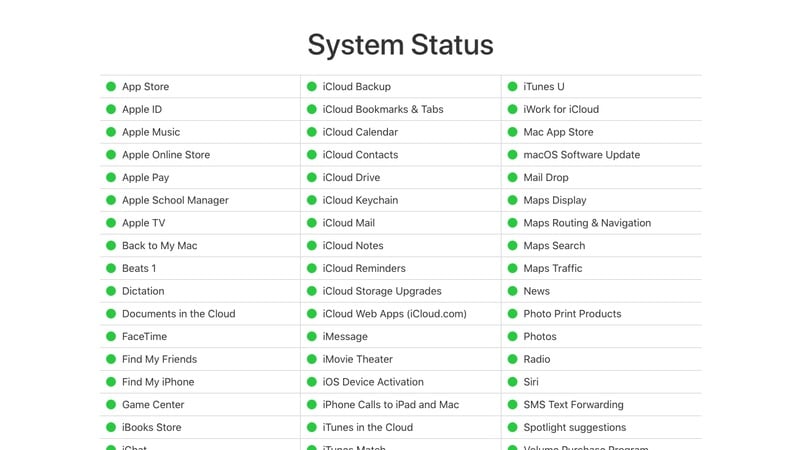
Herhangi bir Sorun olması durumunda Sarı Renk olarak yansıyacaktır. Böylece duruma göre herhangi bir bakım işleminin devam edip etmediğini teyit edebilirsiniz. Değilse, iPhone uygulama mağazasının çalışmaması sorununu çözmek için daha ileri gidebiliriz.
Bölüm 3: App Store’un çalışmamasını düzeltmek için 11 Çözüm
1. Çözüm: W-Fi ve Hücresel veriler için Ayarları Kontrol Edin
Her şeyden önce, Wi-Fi ağınızın kapsama alanında olduğundan emin olun veya Wi-Fi yoksa, iPhone’un yalnızca Wi-Fi açıkken indirmeye ayarlanıp ayarlanmadığını onaylamak için ayarlarınızı kontrol etmeniz gerekir. Öyleyse, işlemi Wi-Fi’den Hücresel Veri’ye değiştirmeniz gerekir. Bu, bir internet bağlantısının kullanılabilirliğini sağlayacaktır.
Bunun için belirli adımları izlemeniz gerekir:
- Ayarlara git
- Hücresel Veri’ye tıklayın
- Hücresel verileri aç
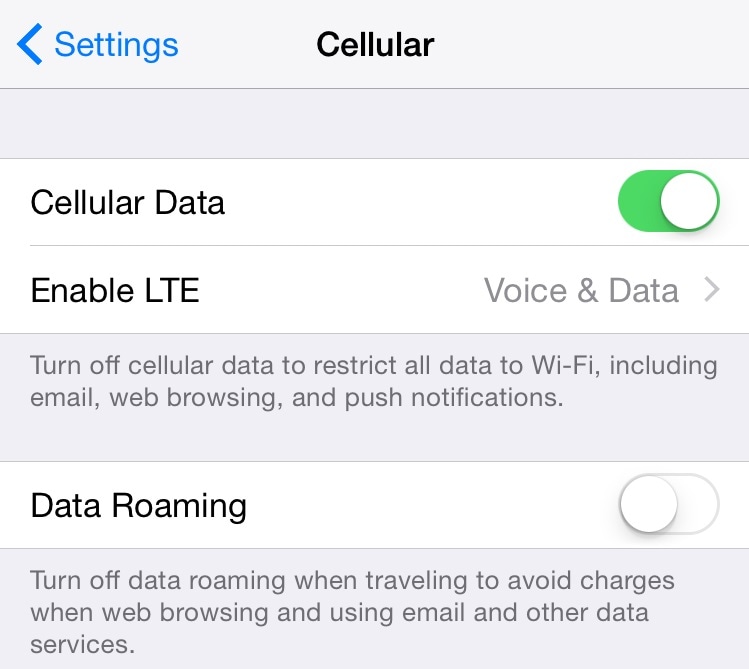
2. Çözüm: App Store’un önbelleğini temizleme
İkincisi, App Store’un uzun süre sürekli kullanımı nedeniyle büyük miktarda önbellek verisi depolanır. App Store’un düzgün çalışmaması sorununu çözmek için basit bir adım, App Store’un önbelleğini temizlemeye yardımcı olacaktır. Aşağıdakileri yapmanız yeterlidir:
- App Store’u Aç
- ‘Öne Çıkanlar’ sekmesini on kez tıklayın

- Bunu yapmak önbelleğinizi temizleyecektir. Yan yana, ilgilendiğiniz Uygulamaları arama ve indirme sürecini ilerletebilmeniz için Uygulamanın verileri yeniden yükleyeceğini göreceksiniz.
3. Çözüm: iPhone’da iOS’u Güncelleme
İstenen çıktıyı vermek için her şeyin güncel bir versiyon olması gerektiğini unutmamalıyız. Aynı durum iPhone’unuz ve uygulamaları için de geçerlidir. Bunun için, bilinmeyen birçok sorunu otomatik olarak çözdüğü için yazılımımızı güncel tutmamız gerekiyor. Bunun için yapmanız gereken adımlar oldukça basittir:
- Ayarlara git
- Genel seçiniz
- Yazılım Güncellemesine tıklayın
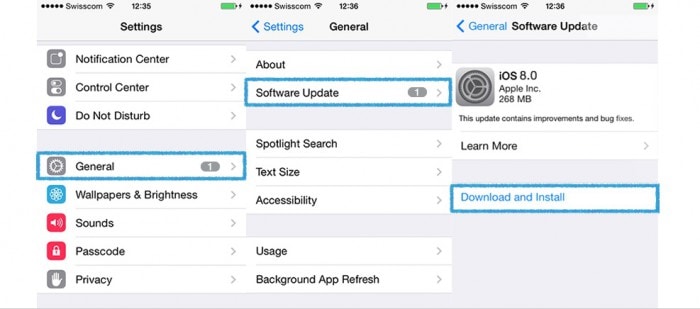
Yazılımınız, cep telefonunuzla dijital deneyimi geliştirmek için Apple Store tarafından yapılan yeni değişikliklere göre güncellenecektir.
4. Çözüm: Hücresel veri kullanımını kontrol edin
Telefon ve uygulamalarıyla uğraşırken kullandığımız veri miktarını ve ne kadarının dışarıda kaldığını unutmak için kullandığımız bazen sorun yaratır. Hücresel verilerin aşırı kullanımı nedeniyle, App Store’unuzla bağlantı kurmaktan kaçının. Akılda panik yaratır. Veri kullanımını şu şekilde kontrol edebileceğimiz için endişelenmenize gerek yok:
- Ayarlar
- Hücresel’e tıklayın
- Hücresel veri kullanımını kontrol edin
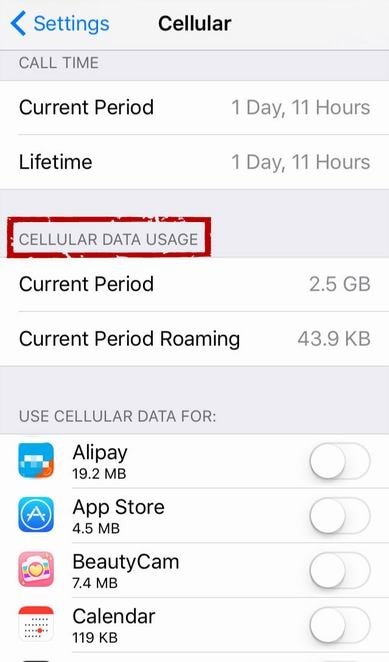 .
.
Veri kullanımını ve mevcut veri depolama tablosunu kontrol ettikten sonra, diğer gerekli görevlerde kullanmak için ekstra verileri nereden serbest bırakabileceğimizi kontrol etme zamanı geldi. Aşırı kullanım sorununu çözmek için belirli adımları izlemeniz gerekir:
- a. Daha fazla veri kullanarak Uygulamaları devre dışı bırakın
- b. Wi-Fi yardımı kapalı
- c. Otomatik indirmeye izin verme
- d. Arka Planda Uygulama Yenilemeyi Kapatın
- e. Videoların Otomatik Oynatılmasını Devre Dışı Bırak
5. Çözüm: Çıkış Yapın ve Apple Kimliği ile Giriş Yapın
Bazen sadece basit adımlar sorunu çözmenize yardımcı olur. Apple App Store çalışmıyorsa, imzalama hatası olabilir. Çıkış adımlarını izlemeniz ve ardından tekrar Apple Kimliği ile giriş yapmanız yeterlidir.
- Ayarlar
- iTunes ve App Store’a tıklayın
- Apple kimliğine tıklayın
- Çıkış Yap’a tıklayın
- Apple Kimliğine tekrar tıklayın ve Giriş yapın
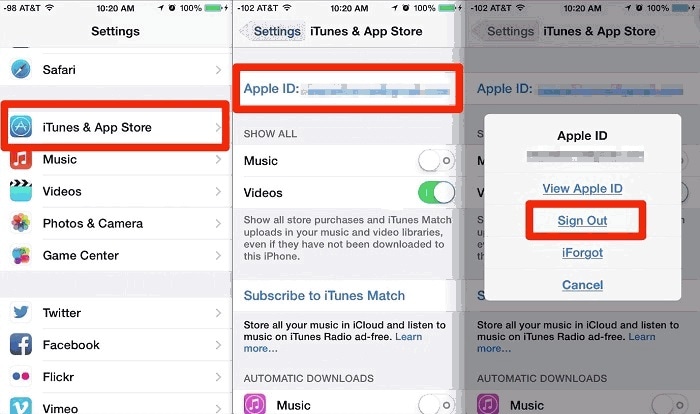
Çözüm 6: iPhone’unuzu yeniden başlatın
Yeniden başlatma birincil adımdır, ancak birçok kez. Fazladan kullanılan uygulamaları kaldırır, hafızayı biraz boşaltır. Ayrıca uygulamaları yenileyin. Bu nedenle, App Store yanıt vermiyorsa, bu birincil adımı deneyebilirsiniz.
- Uyut ve Uyandır Düğmesini basılı tutun
- Kaydırıcıyı soldan sağa hareket ettirin
- kapanana kadar bekle
- Başlatmak için Uyut ve Uyandır Düğmesini tekrar basılı tutun

7. Çözüm: Ağı Sıfırlama
Yine de App Store’unuzla çalışamıyorsanız, Ağınızın ayarını sıfırlamanız gerekir. Bu, telefonunuzun Ağı, Wi-Fi Şifresi ve Ayarını sıfırlayacaktır. Bu nedenle, Ağ ayarlarını sıfırladığınızda, ev Wi-Fi ağınızı yeniden bağlamanız gerekir.
- Ayarlar
- genel
- Reset
- Ağ Ayarlarını Sıfırla’ya tıklayın
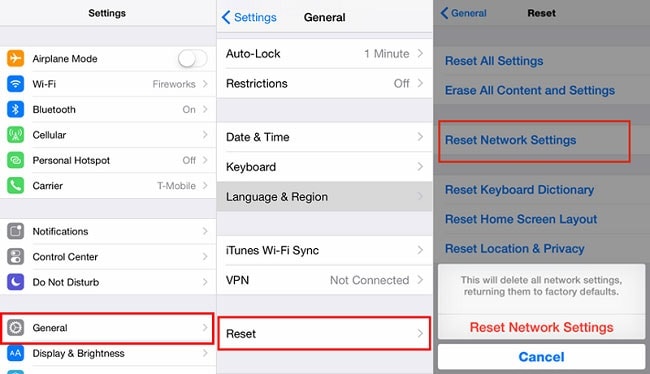
Çözüm 8: Tarih ve Saati Değiştirin
İster telefonunuzda çalışıyor olun, ister başka bir şey yapıyor olun, Zamanı Güncellemek çok önemlidir. Çünkü Uygulamaların çoğu, özelliklerini doğru şekilde çalıştırmak için güncellenmiş tarih ve saat gerektiriyordu. Ancak bunun nasıl yapılacağı, adımlar oldukça basittir.
- Ayara Git
- Genel’e tıklayın
- Tarih ve Saati Seçin
- Otomatik Olarak Ayarla’ya tıklayın
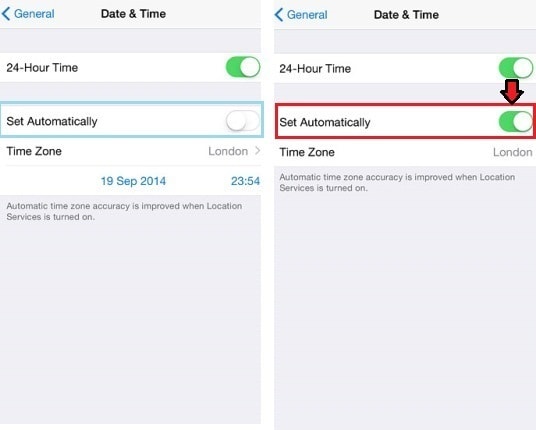
Bunu yapmak, cihazınızın tarihini ve saatini otomatik olarak yönetecektir.
9. Çözüm: DNS (Alan Adı Hizmeti) Ayarı
Web sayfasını bir App Store’da açamıyorsanız, DNS sunucusu ayarını değiştirmeniz gerekir. DNS sunucularını değiştirmek, iPhone Uygulamalarını hızlandırmaya yardımcı olur. Bunun için bazı konfigürasyonlar gereklidir. Sorunu çözmek için aşağıdaki adımları tek tek uygulayın.
- Ayar’a tıklayın
- Wi-Fi’ye tıklayın- Aşağıdaki gibi bir ekran belirir
- Ağı Seçin
- DNS alanını seçin
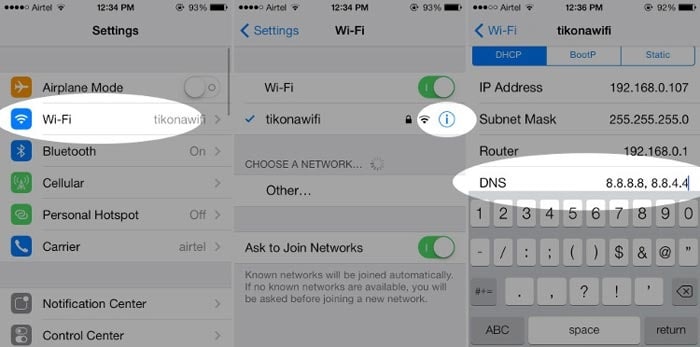
- eski DNS sunucusunu silmeniz ve yeni DNS’yi yazmanız gerekir. Örneğin, Açık DNS için 208.67.222.222 ve 208.67.220.220 yazın
adresinden test edebilirsiniz. http://www.opendns.com/welcome
Ve Google DNS için 8.8.8.8 ve 8.8.4.4 yazın.
test edin https://developers.google.com/speed/public-dns/docs/using#testing
Çözüm 10: DNS Geçersiz Kılma
DNS ayarıyla ilgili sorunla karşılaşmanız durumunda Çözüm burada. Bir DNS Geçersiz Kılma Yazılımı var. Sadece dokunarak DNS ayarını değiştirebilirsiniz.
Yazılım İndirme Linki:
URL: https://itunes.apple.com/us/app/dns-override-set-dns-for-wi-fi-and-cellular/id1060830093?mt=8

Çözüm 11. Apple Destek Ekibi
Son olarak, yukarıdakilerin hiçbirinin size yardımcı olmaması durumunda, Apple Destek Ekibi ile iletişime geçme seçeneğiniz vardır, kesinlikle size yardımcı olacaklardır. 0800 107 6285 numaralı telefondan arayabilirsiniz.
Apple Destek web sayfası:
URL: https://www.apple.com/uk/contact/
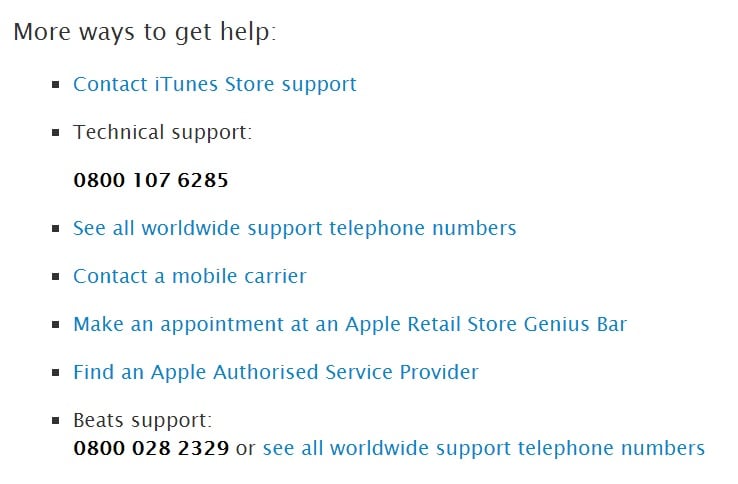
Burada, App Store’un iPhone’da çalışmama sorununu çözebileceğimiz farklı yollarla karşılaştık. Bunlar, App Store ve tüm indirme işlemleriyle uğraşırken faydalı yöntemlerdir.
En son makaleler